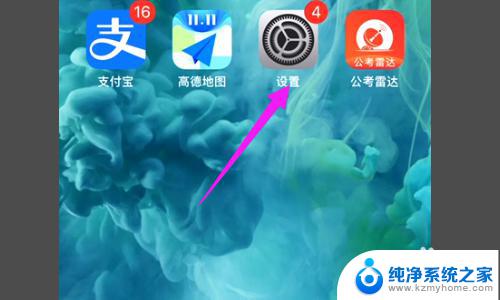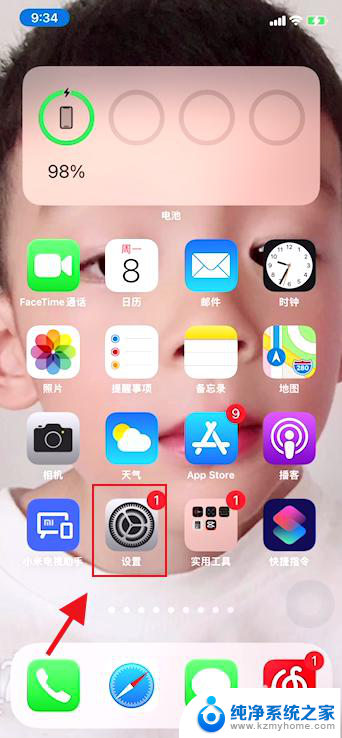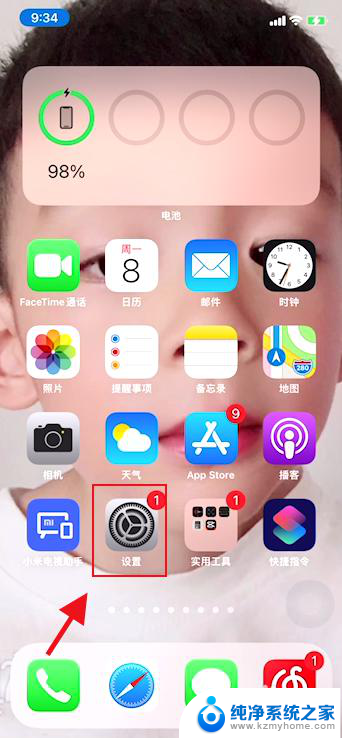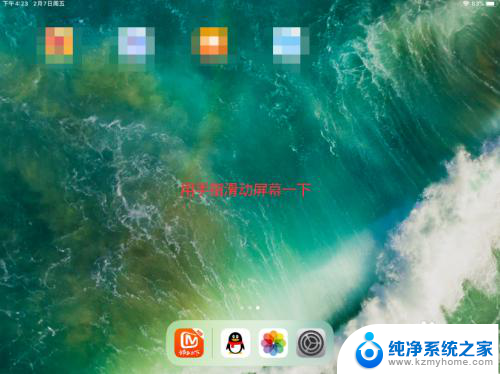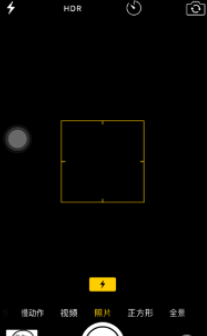iphone怎么镜像到ipad iPhone 屏幕镜像到 iPad
在日常生活中,我们经常会遇到需要将iPhone屏幕镜像到iPad的情况,无论是为了更方便地展示照片、视频,还是与朋友分享游戏或应用程序,iPhone屏幕镜像到iPad都是一种便捷的操作方式。通过简单的设置和连接,我们就可以在iPad上看到iPhone的画面,实现内容的共享和互动。这种镜像操作不仅节省了时间和精力,还提高了工作效率和娱乐体验。掌握如何将iPhone屏幕镜像到iPad成为一项必备的技能。
方法如下:
1.首先,在苹果应用商店下载ApowerMirror到iPhone和iPad。
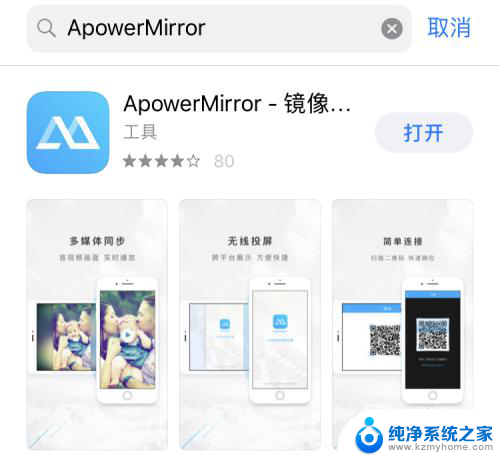
2.将iPhone和iPad两部设备连接到同一无线网。
3.在准备投屏的iPhone上,进入“设置”>“控制中心”>“自定控制”>增加“屏幕录制”功能。
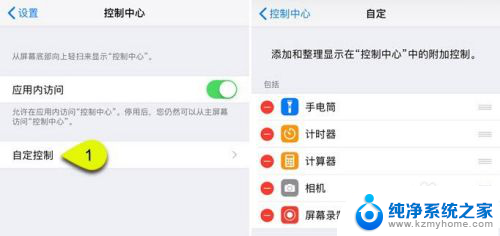
4.在iPhone上打开ApowerMirror,点击底部的“M”按钮搜索设备。选择你的iPad的名称。
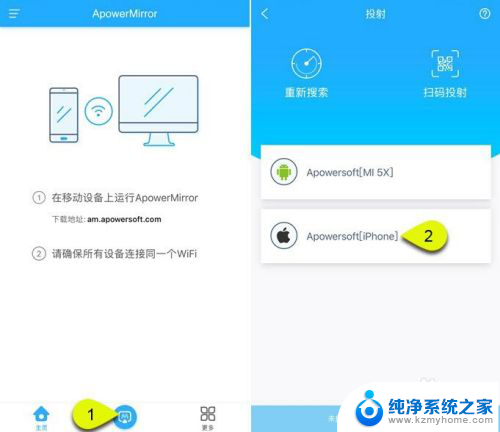
5.打开iPhone上的控制中心,用力按下“屏幕录制”按钮。选择“ApowerMirror”后,点击“开始直播”,等倒计时结束后,iPhone设备画面就投射到iPad中了。

以上是如何将 iPhone 镜像到 iPad 的全部内容,如果您需要的话,可以按照小编的步骤进行操作,希望对大家有所帮助。